IPhone o iPad: lo schermo appare troppo grande o ingrandito troppo

Risolvi un problema in cui lo schermo dell

L'iPhone che non riceve chiamate può frustrarti. Puoi passare temporaneamente alle app di messaggistica istantanea come WhatsApp o Telegram per ricevere chiamate, ma non è la soluzione ideale per tutti. Prima di perdere chiamate importanti, utilizza i trucchi seguenti per abilitare i servizi cellulari su iPhone.
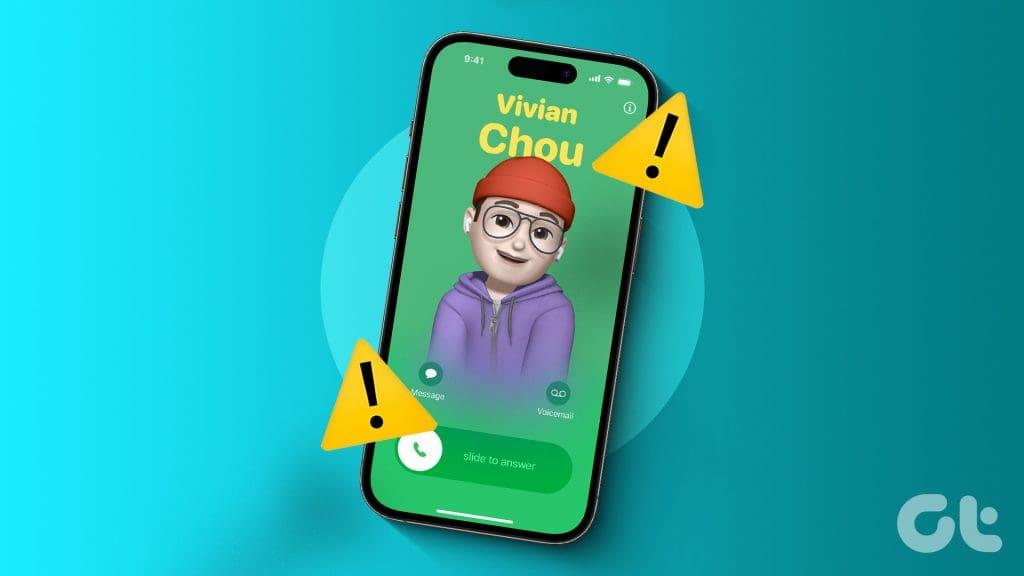
Diversi fattori possono influenzare le capacità di chiamata del tuo iPhone. Il problema può essere dovuto a problemi della SIM, impostazioni di rete errate, interruzione del server e altro. Iniziamo.
Un recente aggiornamento iOS potrebbe aver danneggiato il sistema della scheda SIM del telefono e ciò potrebbe causare problemi con le funzioni di chiamata del telefono o interruzioni delle chiamate. Reinstallare la scheda SIM può aiutare a risolvere questo problema. Oltre ad aggiornare il sistema della carta SIM, esclude anche la possibilità che la carta SIM si allenti.
Questa modifica risolve anche altri problemi relativi alla rete sul telefono e, quindi, dovrebbe essere considerata tra le prime soluzioni possibili da provare. Prima di rimuovere la scheda SIM, spegnere completamente il telefono.
L'iPhone che non riceve chiamate può essere dovuto a qualche problema tecnico nelle impostazioni di rete.

Apri l'app Impostazioni sul tuo iPhone e attiva la modalità aereo. Attendi cinque secondi e disattiva la modalità aereo. Ora controlla se il tuo oPhone ha iniziato a ricevere chiamate o meno.
Tu o il tuo bambino avete accidentalmente attivato la modalità Non disturbare su iPhone ? In questi casi, non potrai ricevere notifiche e chiamate dagli altri. Puoi scorrere verso il basso dall'angolo in alto a destra e disattivare la modalità Non disturbare. La maggior parte delle persone abilita l'opzione nelle funzioni silenziose o nelle riunioni e poi dimentica di disattivarla.
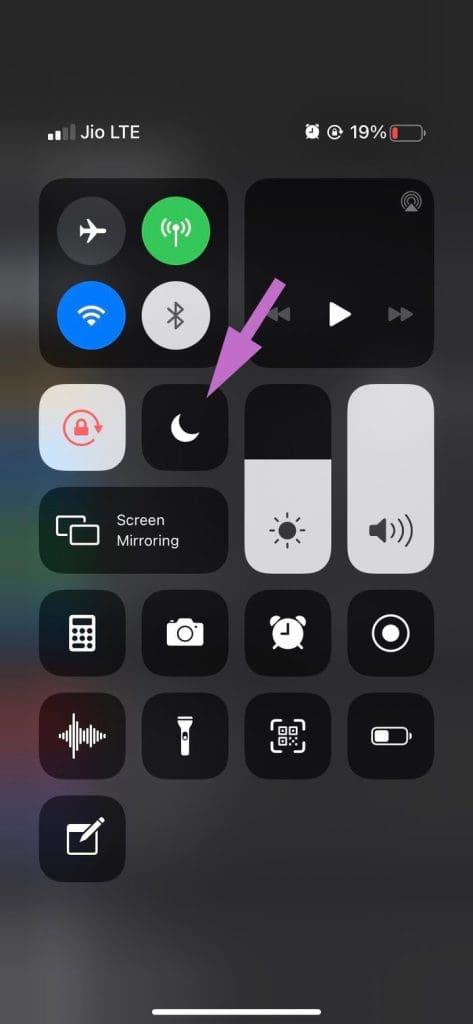
Se in precedenza hai bloccato qualsiasi numero su iPhone , non potranno chiamarti. Devi assicurarti che il numero di telefono del destinatario non venga aggiunto all'elenco dei blocchi di iPhone. Segui i passaggi seguenti per cancellare l'elenco dei blocchi sul tuo iPhone.
Passaggio 1: apri l'app Impostazioni sul tuo iPhone.
Passaggio 2: scorrere verso il basso fino al menu Telefono.
Passaggio 3: seleziona Contatti bloccati. Dal menu successivo, scorri verso sinistra sul numero di cellulare e sblocca il contatto.
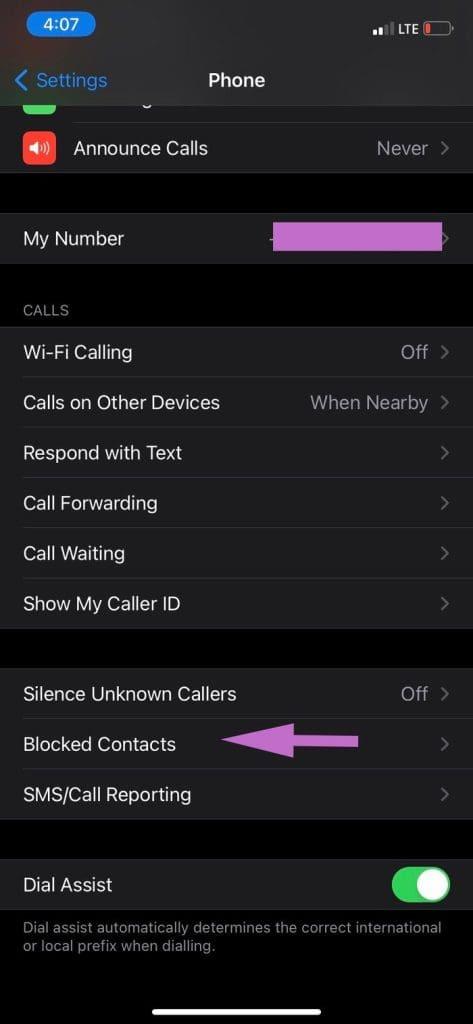
Alcuni operatori offrono componenti aggiuntivi per il blocco delle chiamate e l'identificazione. Se hai abilitato l'opzione, potrebbe bloccare le chiamate sul tuo iPhone. Ecco come disabilitarlo.
Passaggio 1: apri Impostazioni su iPhone e scorri fino a Telefono.
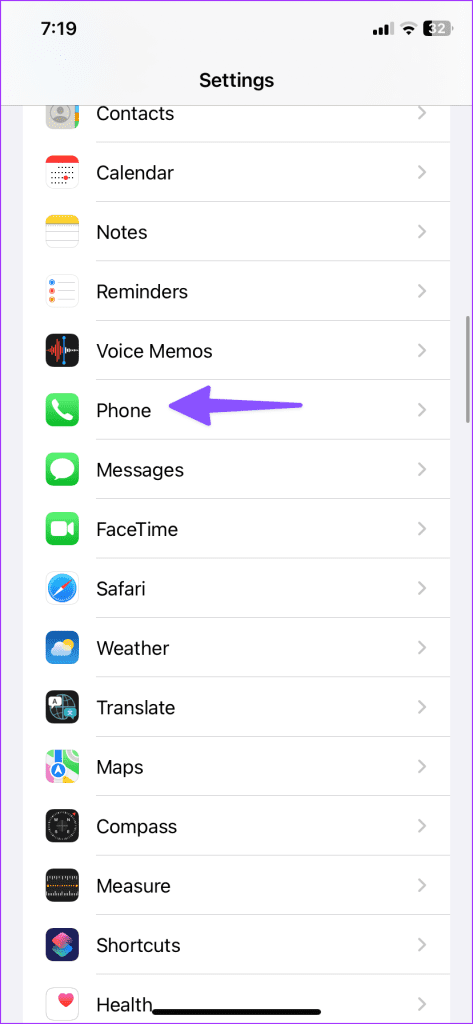
Passaggio 2: seleziona Blocco chiamate e identificazione.
Passaggio 3: disabilita l'opzione dal seguente menu.
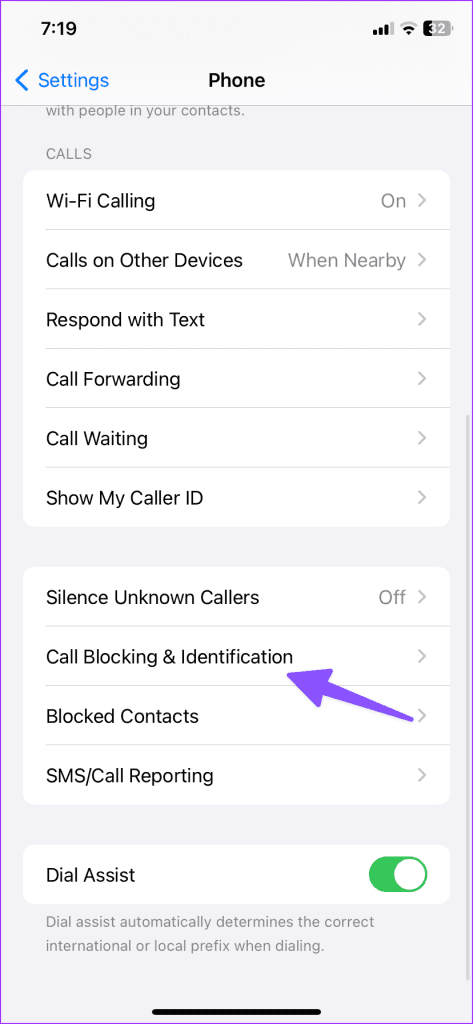
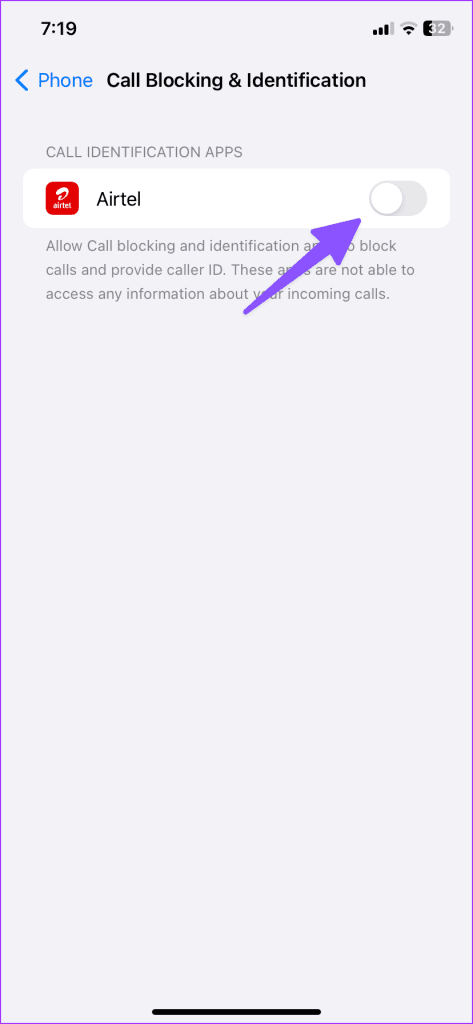
Usi app di blocco delle chiamate di terze parti come Truecaller? Potrebbero interferire con le chiamate in arrivo su iPhone. Dovresti eliminare tali app sul tuo iPhone. Puoi anche disabilitarli dalle impostazioni del telefono.
Passaggio 1: apri Impostazioni e scorri fino a Telefono.
Passaggio 2: scorrere fino a Blocco chiamate e identificazione.
Passaggio 3: disabilita gli interruttori Truecaller.
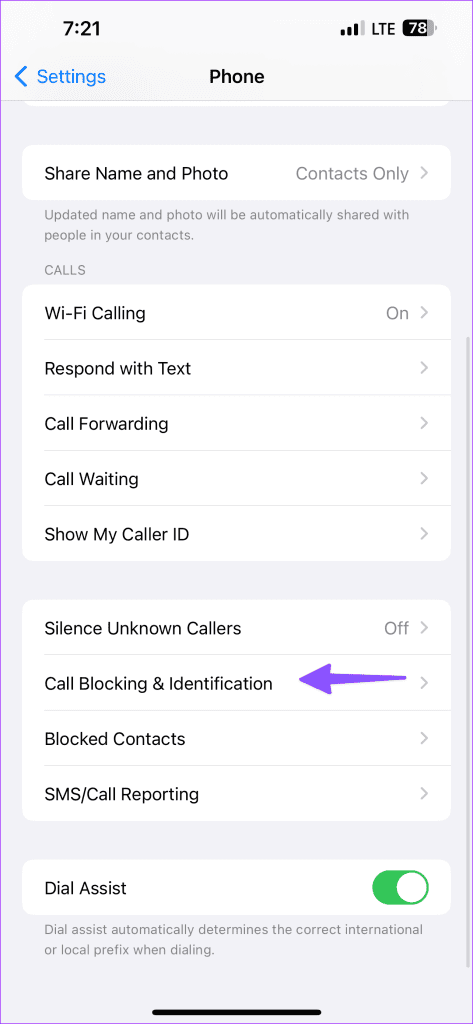
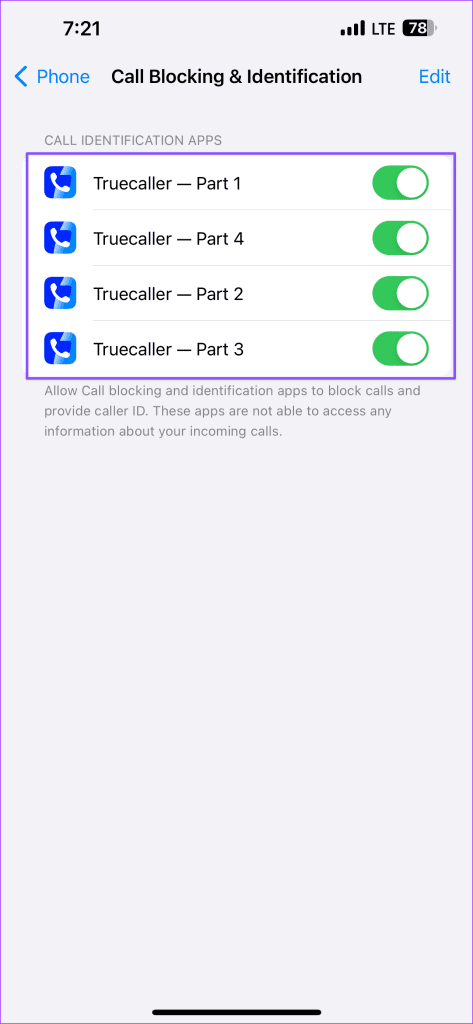
Se il piano del tuo operatore è scaduto, le telefonate non arriveranno tramite iPhone. Devi aggiornare il piano del tuo operatore. Se la data di scadenza della bolletta telefonica è passata, pagala per attivare i servizi di chiamata su iPhone.
Il tuo operatore si trova ad affrontare un'interruzione lato server? Potresti riscontrare problemi con la ricezione o l'invio di chiamate e messaggi. Puoi andare su Downdetector e cercare il tuo operatore. Potresti notare grafici di interruzione elevati e reclami da parte degli utenti. Devi attendere che il tuo operatore risolva i problemi lato server e riprovare dopo un paio d'ore.
Hai disabilitato accidentalmente le notifiche del telefono su iPhone? È ora di abilitare l'opzione dalle Impostazioni iPhone.
Passaggio 1: vai all'app Telefono nelle Impostazioni iPhone.
Passaggio 2: seleziona Notifiche.
Passaggio 3: attiva l'interruttore Consenti notifiche.
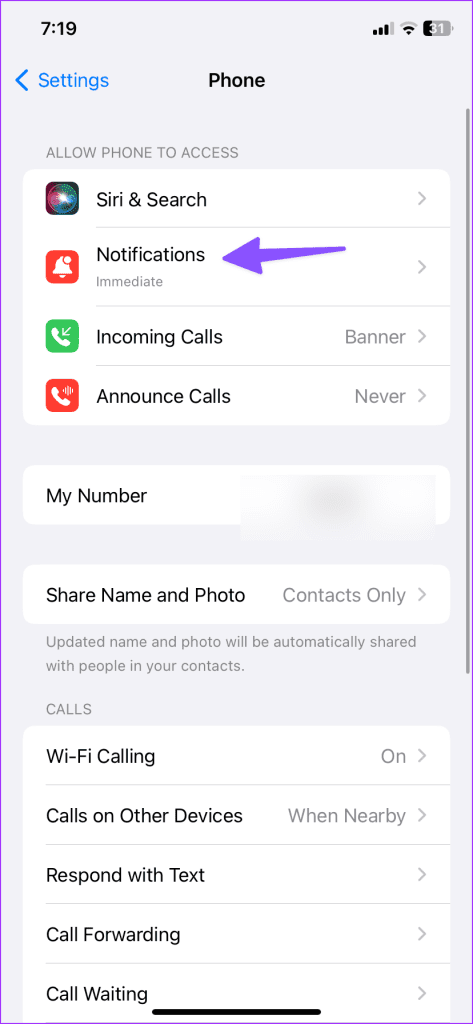
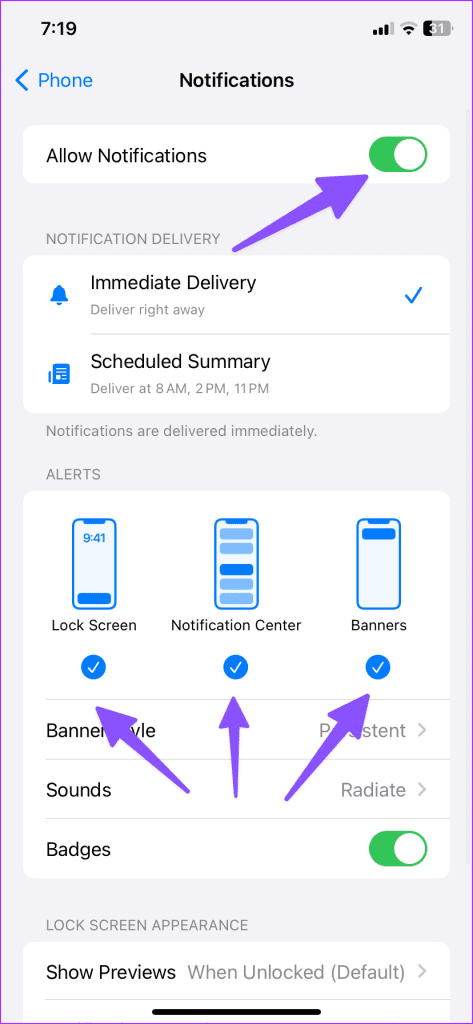
Tocca il segno di spunta sotto Banner, Schermata di blocco e Centro notifiche.
Se le tue cuffie Bluetooth o TWS sono collegate al tuo iPhone, il telefono squilla sul dispositivo connesso. È necessario disattivare il Bluetooth dal menu del Centro di controllo e riprovare.
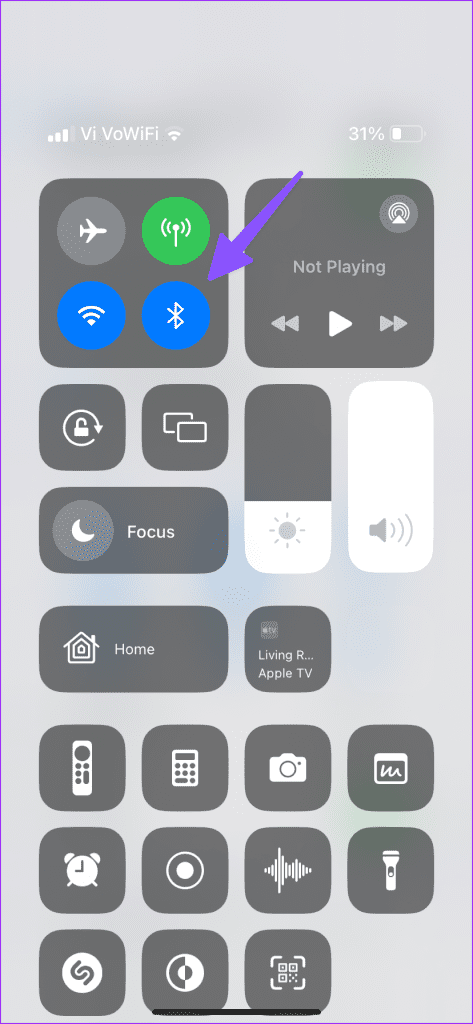
Dovresti disabilitare l'inoltro di chiamata sul tuo iPhone e iniziare a ricevere chiamate senza problemi.
Passaggio 1: vai al menu Telefono nelle Impostazioni iPhone.
Passaggio 2: tocca Inoltro di chiamata. Disabilitare l'opzione dal menu seguente.
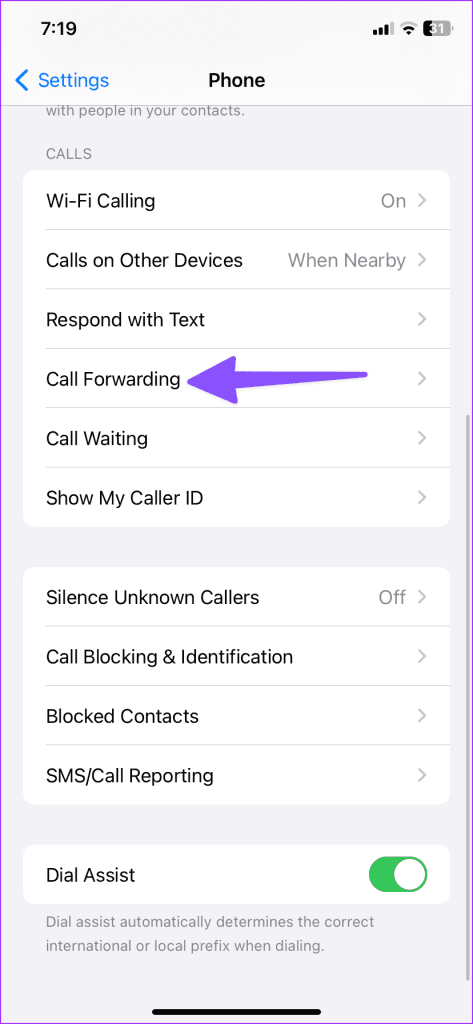
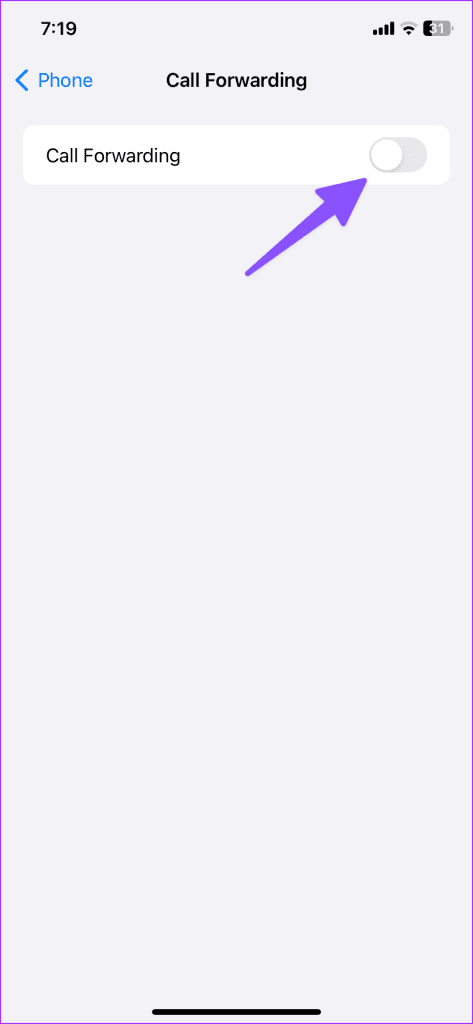
iOS offre uno strumento utile per silenziare i chiamanti sconosciuti su iPhone. Se hai abilitato questa opzione sul tuo telefono, il sistema silenzierà automaticamente i numeri sconosciuti. Dovresti disabilitare l'opzione.
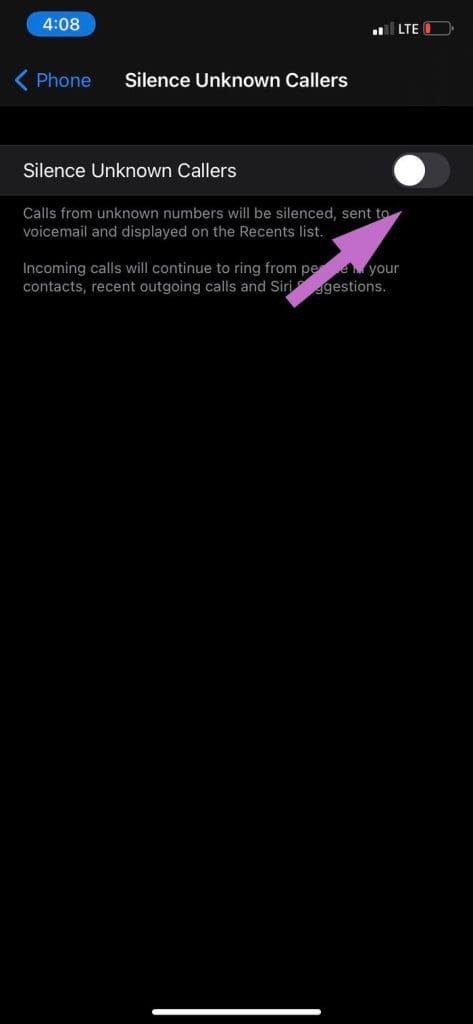
Apri l'app Impostazioni sull'iPhone, vai su Telefono > Silenzia chiamante sconosciuto e disattiva l'opzione.
I problemi relativi alla rete che non possono essere risolti con le modifiche iniziali spesso richiedono un ripristino della rete. Tieni presente che il ripristino delle impostazioni di rete elimina tutte le configurazioni di rete correnti e quindi ripristina i valori di rete predefiniti. Tutte le reti Wi-Fi e le connessioni Bluetooth salvate verranno eliminate.
Passaggio 1: apri Impostazioni su iPhone e scorri fino a Generale.
Passaggio 2: tocca Trasferisci o Ripristina iPhone.
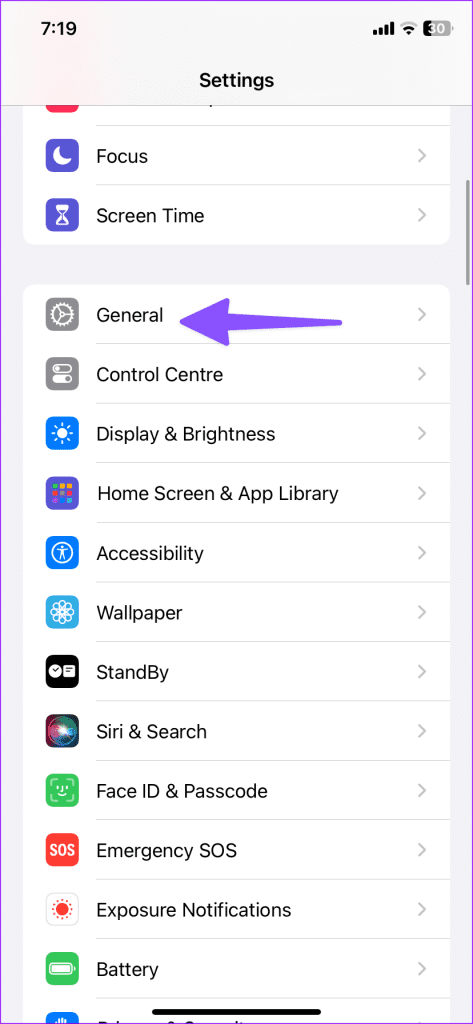
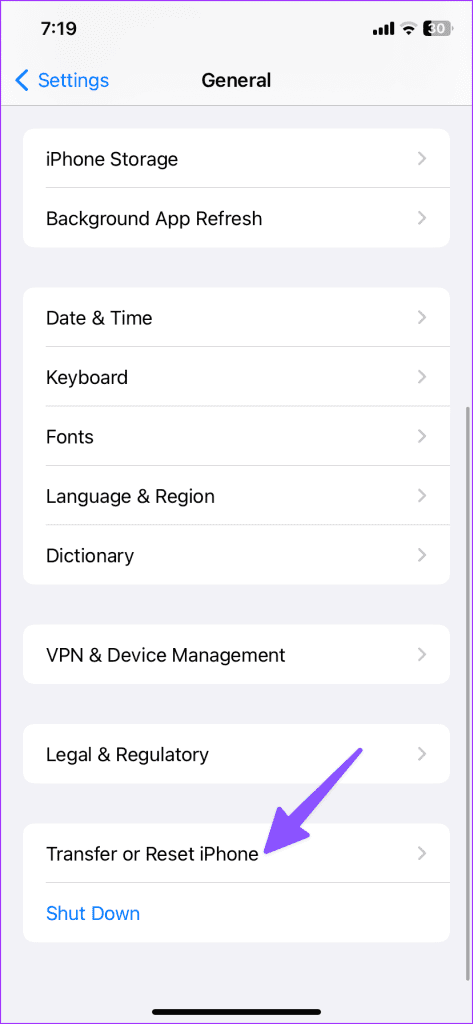
Passaggio 3: seleziona Ripristina e tocca Ripristina impostazioni di rete.
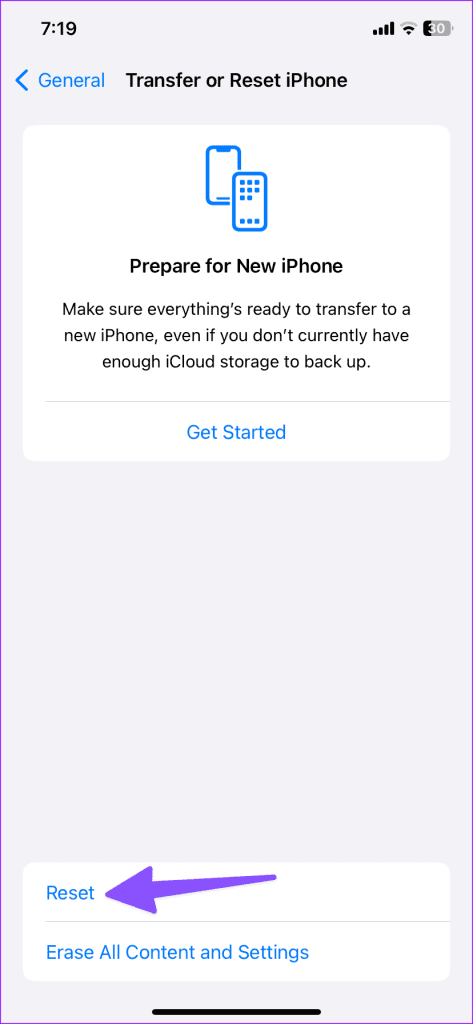
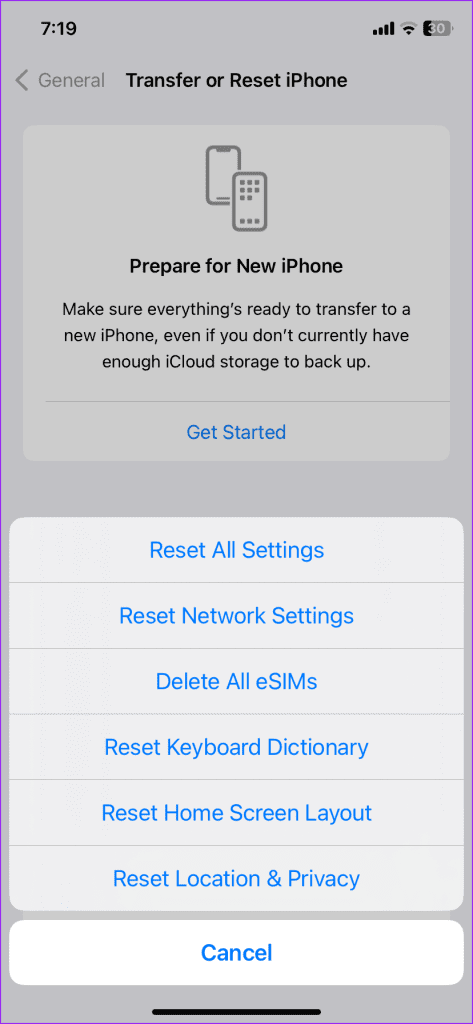
Il tuo iPhone si riavvierà automaticamente al termine del ripristino e quindi caricherà i valori di rete predefiniti. Ora controlla se le chiamate dell'iPhone si interrompono eseguendo una chiamata di prova.
Come suggerisce il nome, questa opzione ripristina tutte le impostazioni sul tuo iPhone. Verranno cancellate tutte le tue impostazioni personalizzate, comprese le sostituzioni automatiche del recente aggiornamento iOS che ha causato alcuni conflitti con le funzioni cellulari del tuo iPhone.
Passaggio 1: vai su Impostazioni > Generali > Trasferisci o ripristina iPhone.
Passaggio 2: tocca Ripristina e seleziona Ripristina tutte le impostazioni.
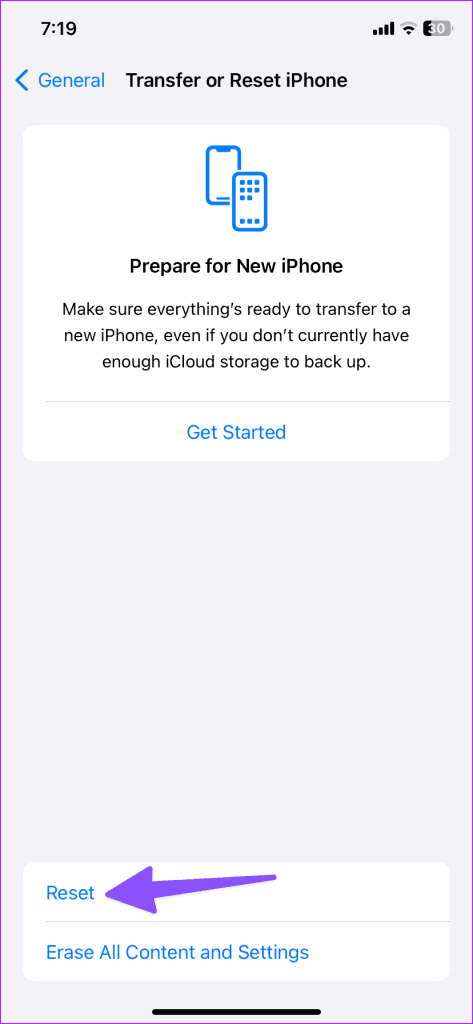
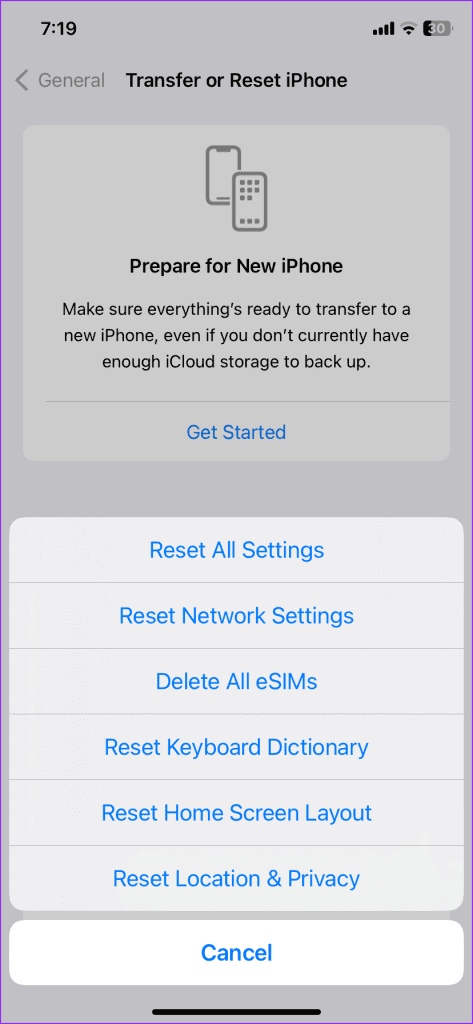
Il problema con la mancata ricezione delle chiamate da parte dell'iPhone potrebbe essere dovuto a una recente build difettosa rilasciata da Apple . L'azienda è solitamente rapida nell'inviare correzioni con aggiornamenti OTA. Per scaricare l'ultimo aggiornamento, vai su Impostazioni > Generali > Aggiornamento software e installa l'ultimo aggiornamento iOS.
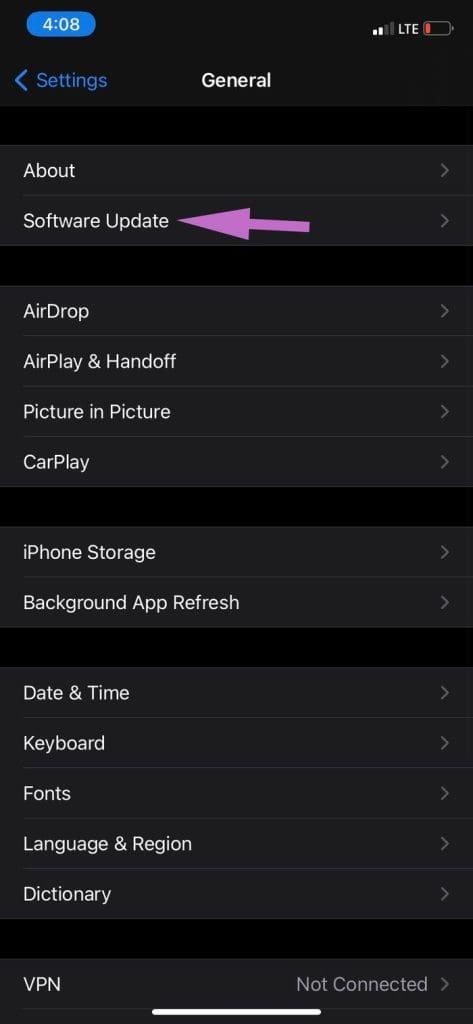
Usando i trucchi sopra, puoi facilmente risolvere i problemi di chiamata su iPhone. Se ancora non ricevi chiamate, fissa un appuntamento presso l'Apple Store più vicino. Non dimenticare di eseguire un backup completo dell'iPhone prima di consegnare il telefono per la riparazione. Quale trucco ha risolto il problema per te? Suona nella sezione commenti qui sotto.
Risolvi un problema in cui lo schermo dell
Scopri come accedere alla SIM card sull
In questo articolo trattiamo di come risolvere un problema in cui la navigazione delle mappe e le funzionalità GPS non funzionano correttamente sull
Scopri come eseguire un hard e soft reset dell
Ti mostriamo diversi modi per spegnere la radio su Apple iPhone, iPad o iPod Touch. Scopri le soluzioni più efficaci per gestire le tue app musicali.
Scopri come visualizzare la versione desktop completa di YouTube in Safari per iOS e accedere a tutte le sue funzionalità.
Hai problemi con lutilizzo dei piccoli tasti sulla tastiera del tuo dispositivo? Ecco 8 modi per ingrandire la tastiera sul tuo iPhone e iPad.
Il tuo Apple Watch scarica la batteria più velocemente del normale? Leggi il post per scoprire come risolvere il problema con il consumo della batteria di Apple Watch.
Scopri quattro modi per eseguire il mirroring dello schermo dell
Scopri quanto è accurato il contatore di calorie di Apple Watch e come usarlo per monitorare la tua attività fisica.






